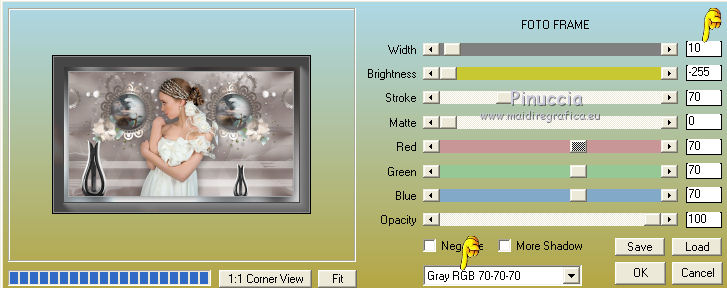|
BLANCHE
 Ringrazio Rose des Sables per avermi permesso di tradurre i suoi tutorial.
Ringrazio Rose des Sables per avermi permesso di tradurre i suoi tutorial.

qui puoi trovare qualche risposta ai tuoi dubbi.
Se l'argomento che ti interessa non è presente, ti prego di segnalarmelo.
Questo tutorial è stato creato e tradotto con Corel X, ma può essere realizzato anche con le altre versioni di PSP.
Dalla versione X4, il comando Immagine>Rifletti è stato sostituito con Immagine>Capovolgi in orizzontale,
e il comando Immagine>Capovolgi con Immagine>Capovolgi in verticale.
Nelle versioni X5 e X6, le funzioni sono state migliorate rendendo disponibile il menu Oggetti.
Nel nuovo X7 sono tornati i comandi Immagine>Rifletti e Immagine>Capovolgi, ma con nuove differenze.
Vedi la scheda sull'argomento qui
Occorrente:
Un tube a scelta.
Il resto del materiale qui
Per i tubes grazie Isa, Gabry, DBK e Rose des Sables.
Rose des Sables, a causa dei furti di tubes, non mette più tubes nel materiale,
a parte i tubes accessori, maschere e selezioni...
Filtri
in caso di dubbi, ricorda di consultare la mia sezione filtri qui
Filters Unlimited 2.0 qui
Alien Skin Eye Candy5 Impact - Glass qui
AAA Frames - Foto Frame qui
Graphics Plus - Cross Shadow qui
I filtri Graphics Plus si possono usare da soli o importati in Filters Unlimited
(come fare vedi qui)
Se un filtro fornito appare con questa icona  deve necessariamente essere importato in Filters Unlimited. deve necessariamente essere importato in Filters Unlimited.

Secondo i tuoi colori e il tuo materiale, non esitare a sperimentare le modalità di miscelatura
e le opacità dei livelli
Nelle ultime versioni di PSP non c'è il gradiente di primo piano/sfondo (Corel_06_029)
Puoi usare i gradienti delle versioni precedenti.
Trovi qui i gradienti Corel X.
1. Imposta il colore di primo piano con il colore chiaro #c4d1d8,
e il colore di sfondo con il colore scuro #7f716c.
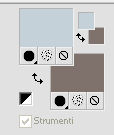
Passa il colore di primo piano a Gradiente di primo piano/sfondo, stile Lineare.
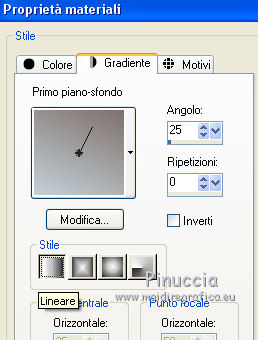
2. Apri l'immagine "fondblanche".
Duplicala con la combinazione di tasti maiuscola+D

Chiudi l'originale.
La copia sarà la base del tuo lavoro.
2. Livelli>Innalza livello di sfondo.
Apri Cluster b38604a7 e vai a Modifica>Copia.
Torna al tuo lavoro e vai a Modifica>Incolla come nuovo livello.
3. Effetti>Effetti di immagine>Scostamento.

4. Livelli>Duplica.
Immagine>Rifletti.
Risultato

5. Chiudi il livello Raster 2.
Attiva lo strumento Gomma  con i seguenti settaggi: con i seguenti settaggi:

Cancella la parte superflua indicata in rosso

6. Riapri il livello Raster 2 e avrai questo:
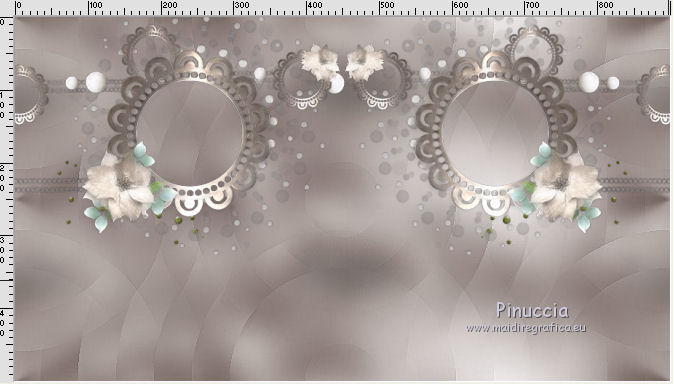
7. Livelli>Unisci>Unisci giù.
Regola>Messa a fuoco>Metti a fuoco.
8. Chiudi il livello di sfondo e attiva il livello Raster 2.
9. Attiva lo strumento Bacchetta magica  , tolleranza 25, sfumatura 0 , tolleranza 25, sfumatura 0
clicca nel primo cerchio per selezionarlo: clicca più volte per selezionare bene.
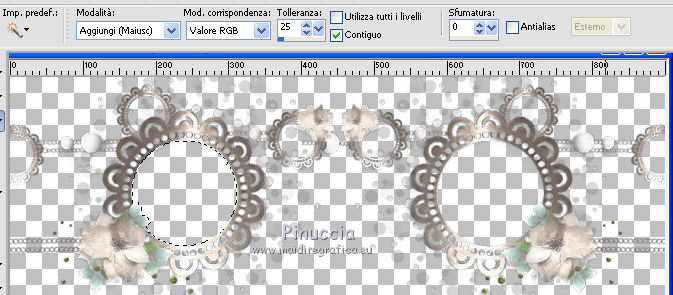
9. Apri il tube di Gabry e vai a Modifica>Copia.
Torna al tuo lavoro e vai a Modifica>Incolla nella selezione.
10. Effetti>Plugins>Alien Skin Eye Candy 5 Impact - Glass.
Seleziona il preset Clear e ok.
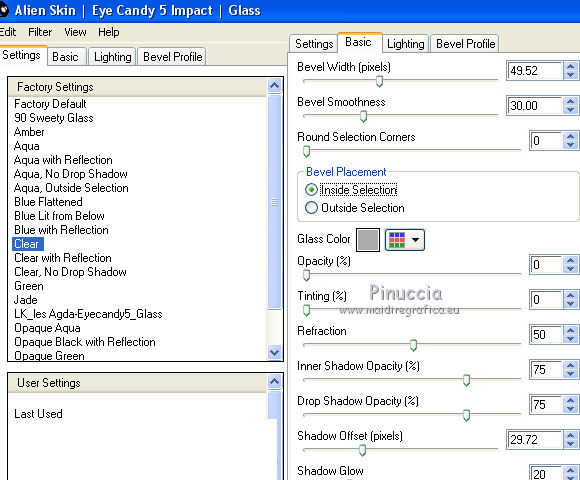
Selezione>Deseleziona.
11. Ripeti dal punto 8 al punto 10 sul secondo cerchio.
Avrai questo:
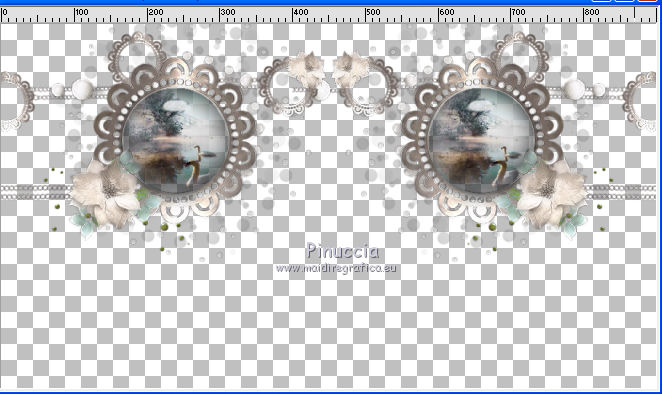
12. Riapri il livello inferiore e rimani posizionato sul livello superiore.
Apri il deco RS e vai a Modifica>Copia.
Torna al tuo lavoro e vai a Modifica>Incolla come nuovo livello.
13. Effetti>Effetti di immagine>Scostamento.
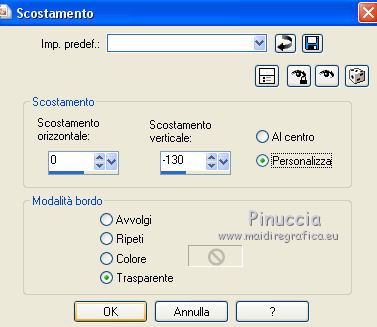
14. Apri il tube della donna e vai a Modifica>Copia.
Torna al tuo lavoro e vai a Modifica>Incolla come nuovo livello.
Immagine>Ridimensiona, se e quanto necessario, tutti i livelli non selezionato.
Sposta  il tube al centro. il tube al centro.
15. Sui livelli della donna e del tube deco:
Effetti>Effetti 3D>Sfalsa ombra.
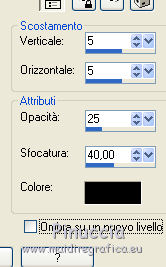
Ripeti l'Effetto Sfalsa ombra, cambiando verticale e orizzontale con -5.
16. Attiva il livello superiore.
Apri il tube del vaso di DBK e vai a Modifica>Copia.
Torna al tuo lavoro e vai a Modifica>Incolla come nuovo livello.
Immagine>Ridimensiona, al 60%, tutti i livelli non selezionato.
17. Effetti>Effetti di immagine>Scostamento.

18. Livelli>Duplica.
Immagine>Ridimensiona, al 60%, tutti i livelli non selezionato.
19. Effetti>Effetti di immagine>Scostamento.
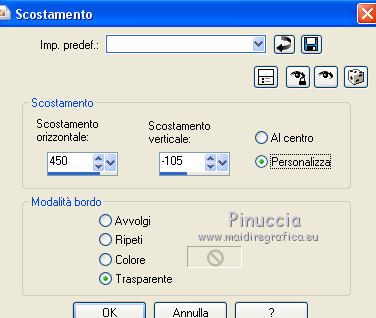
20. Attiva il livello di sfondo Raster 1.
Modifica>Copia
(dovrai tenere in memoria l'immagine fino al punto 26;
se vuoi, per precauzione, Modifica>Incolla come nuova immagine e minimizza l'immagine).
21. Immagine>Aggiungi bordatura, 1 pixel, simmetriche, colore chiaro.
Immagine>Aggiungi bordatura, 1 pixel, simmetriche, colore scuro.
Immagine>Aggiungi bordatura, 1 pixel, simmetriche, colore chiaro.
Immagine>Aggiungi bordatura, 30 pixels, simmetriche, colore nero.
22. Attiva lo strumento Bacchetta magica  , sfumatura e tolleranza 0, , sfumatura e tolleranza 0,
e clicca nel bordo nero per selezionarlo.
23. Riempi  la selezione con il gradiente. la selezione con il gradiente.
Selezione>Deseleziona.
24. Effetti>Plugins>Graphics Plus - Cross Shadow, con i settaggi standard.

25. Selezione>Inverti.
Effetti>Effetti 3D>Sfalsa ombra.

Ripeti l'Effetto Sfalsa ombra, cambiando verticale e orizzontale -10/10

Selezione>Deseleziona.
26. Immagine>Aggiungi bordatura, 1 pixel, simmetriche, colore chiaro.
Immagine>Aggiungi bordatura, 30 pixels, simmetriche, colore nero.
Seleziona il bordo nero con la bacchetta magica 
Modifica>Incolla nella selezione (l'immagine in memoria dal punto 20).
27. Effetti>Plugins>Graphics Plus - Cross Shadow, con i settaggi standard.
28. Effetti>Plugins>AAA Frames - Foto Frame.
Prima selezione Gray RGB 70-70-70 e poi cambia width con 10
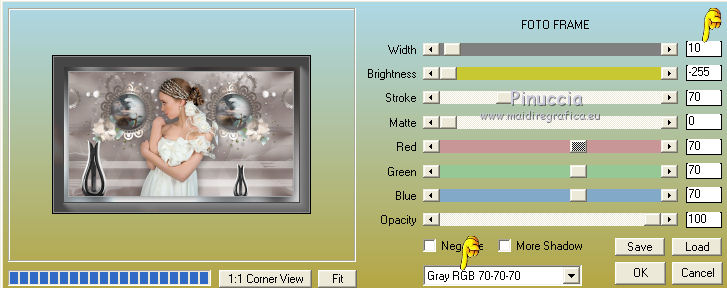
Selezione>Deseleziona.
29. Regola>Messa a fuoco>Maschera di contrasto.

30. Firma il tuo lavoro e salva in formato jpg.
Il tube di questo esempio è di Mina


Le vostre versioni. Grazie

Maria L.

Puoi scrivermi per qualsiasi problema, o dubbio
se trovi un link che non funziona, o anche soltanto per un saluto.
20 Agosto 2017
|




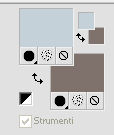
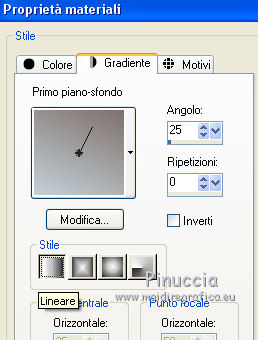



 con i seguenti settaggi:
con i seguenti settaggi:

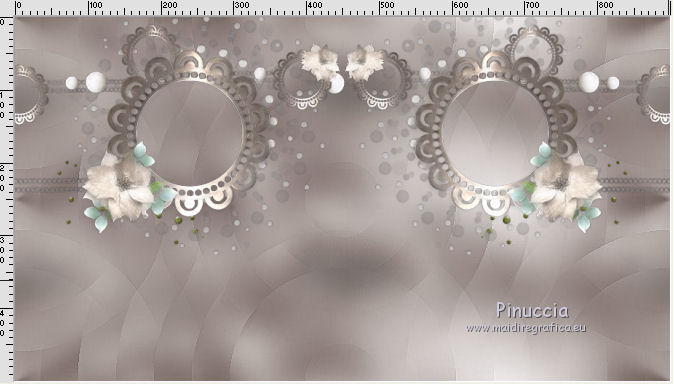
 , tolleranza 25, sfumatura 0
, tolleranza 25, sfumatura 0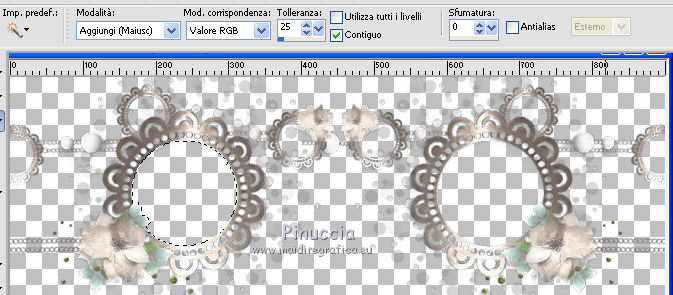
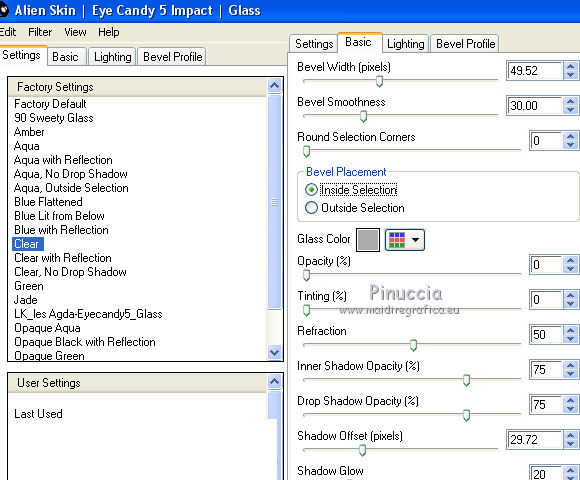
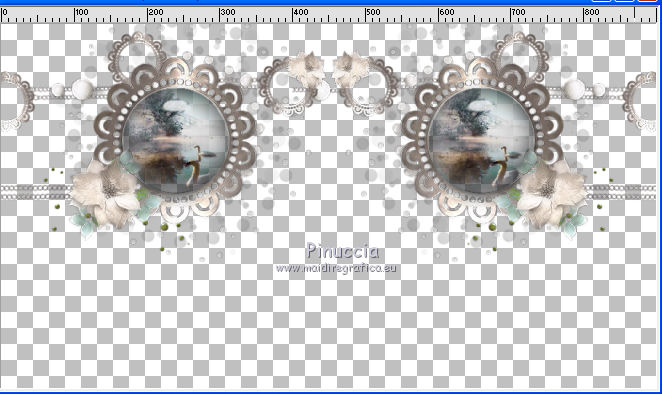
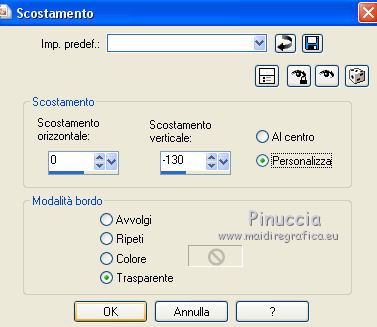
 il tube al centro.
il tube al centro.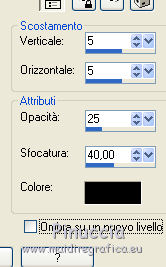

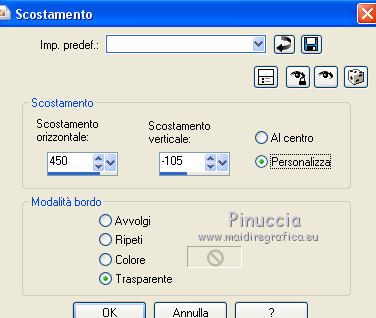
 la selezione con il gradiente.
la selezione con il gradiente.